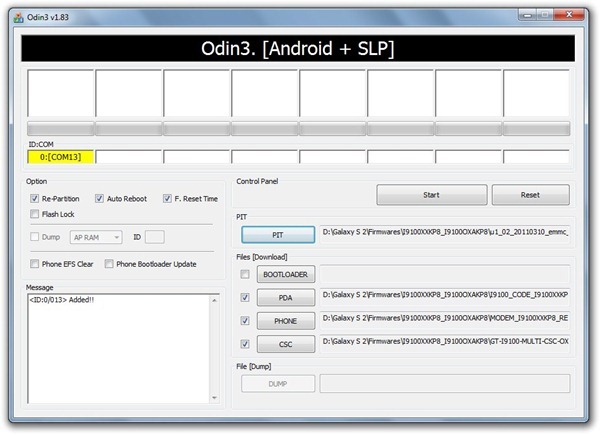Actualizar Android en tu Galaxy S2
Por favor toma en cuenta que al momento de escribir este artículo solamente es posible actualizar android en el galaxy S2 con una versión beta / interna que se les ha escapado a los de Samsung de sus servidores. Antes de continuar con este tutorial para actualizar android en tu S2, te recomendamos que busques en noticias y tutoriales más recientes por si ya salió la versión oficial de Android 4 (o una posterior, incluso) y por lo tanto este tutorial de actualizar android ya es anticuado.
Instrucciones para Actualizar Android
Antes que nada es necesaria la advertencia de siempre: Requieres conocimientos de informática como para entender un tutorial de este calibre. Actualizar Android -sobre todo una versión no oficial- no es para los ligeros de corazón y conocimientos del tema. Incluso siempre existe la posibilidad de que tu teléfono quede inservible si no llevas a cabo las instrucciones al pie de la letra. En última instancia, valga el comentario de que el único responsable de lo que le ocurra a tu móvil siguiendo este tutorial, eres tú.
Primero debes descargar unos archivos. Asegúrate de tener los drivers correctos instalados en tu PC . Si usas un OS de 32 bits los descargas de aquí. Si usas un OS de 64 bits puedes descargarlos desde aquí.
Segundo descargas la ROM con la que quieres actualizar android en tu Galaxy S2: Nosotros hemos encontrad esta que descargas desde aquí (la clave es «samfirmware.com»)
Tercero, descomprime el archivo de las ROMS: tendrás siete archivos.
Cuarto: Por las dudas, si lo tenías conectado: Desconecta el teléfono del PC. Apaga tu Galaxy S2 y a continuación deberás ponerlo en modo de actualizar Android. Para ello debes apretar y mantener apretadas las techas de BAJAR VOLUMEN + MENU + ENCENDER. Te aparecerá un menú interno del Galaxy S2. Debes elegir la opción de DOWNLOAD MODE (mueves la selección con los botones de volumen)
Quinto: Ejecuta de los archivos que has descomprimido en el tercer paso, el programa ODIN (Odin3 v1.83.exe) pero haciéndolo con el botón derecho del ratón y eligiendo «Ejecutar como administrador».
Sexto, conecta tu teléfono al PC. Verás si todo salió bien que el programa ODIN agregará un «Added!» abajo a la izquierda, advirtiéndonos que logró ver tu Galaxy S2. Si no ves el Added! puede querer decir que tienes un problema con los drivers que has instalado en tu PC, en el paso primero.
Séptimo: En el programa ODIN, elige en cada opción, el archivo (de los que descomprimiste) que te decimos a continuación:
- opcion PDA: Elige I9100_CODE_I9100XXKP8_CL42141_REV02_user_low_ship.tar.md5
- opcion Phone: Elige MODEM_I9100XXKP8_REV_02_CL1092599.tar.md5
- opción CSC: Elige GT-I9100-MULTI-CSC-OXAKP8.tar.md5
- opcion PIT: Elige u1_02_20110310_emmc_EXT4.pit
Octavo: chequea las opciones de Re-Partition, Auto Reboot y F.Reset Time
Noveno: Presiona el botón de START para actualizar android en tu S2 ! Va a demorar un poco menos de 4 minutos. Luego el teléfono se reseteará y reiniciará donde también demorará unos 3 minutos en culminar el proceso de actualizar android.